Passaggio 4: attiva e configura LIA/POS LFP
Introduzione e impatto aziendale
L'inventario locale dei prodotti può essere aggiunto caricando un feed dei prodotti principale. Il feed dei prodotti principale fornisce un elenco di articoli che possono essere venduti in negozio, con attributi che li descrivono. Questo feed può contenere informazioni diverse a seconda che l'articolo sia disponibile solo in negozio oppure sia in negozio sia online. Inoltre, devi disporre anche di un feed supplementare di inventario locale dei prodotti, che indichi quanti dei tuoi prodotti sono in vendita, la posizione fisica del prodotto e a quale prezzo.
La creazione di un semplice feed di inventario locale dei prodotti è utile per un singolo commerciante; tuttavia, come fornitore di dati POS, non offre una buona scalabilità. Esistono alternative, ad esempio la richiesta relativa ai prodotti di Content API può essere utilizzata per aggiornare l'inventario una volta al giorno.
Merchant Center offre inoltre una varietà di fornitori di feed di dati di inventario LFP, come pointy di Google, che hanno integrazioni preesistenti configurate con Google Merchant Center. Tuttavia, in qualità di account multi-cliente (AMC), è importante diventare un fornitore di dati LFP affidabile perché ciò consente l'utilizzo delle API POS di Merchant Center. Queste API speciali non solo superano i controlli dell'inventario delle richieste per i commercianti che hanno effettuato l'onboarding di recente, ma creano anche automaticamente un feed dei prodotti abbinando i GTIN forniti al catalogo di Google.
L'obiettivo principale dell'integrazione della partnership per i feed locali è consentire ai fornitori di dati LFP che vogliono inviare i dati delle transazioni a Google per conto dei proprietari o vogliono inviare i dati dei propri clienti a Google per una migliore visibilità e gestione.
Questa sezione descrive le best practice per attivare gli annunci di inventario locale, creare un feed di inventario locale e configurare un fornitore di dati LFP.
Inventario locale e dati di prodotto
| Dati prodotto | Dati di inventario |
|---|---|
| Scade tra 30 giorni | Scade tra 14 giorni. |
| Attributi del prodotto: ■ Titolo ■ Descrizione ■ Immagine, |
Prodotto in negozio: ■ in quali negozi viene venduto il prodotto ■ Quante unità sono disponibili in ciascun negozio ■ Quale prezzo in ciascun negozio ■ Disponibilità |
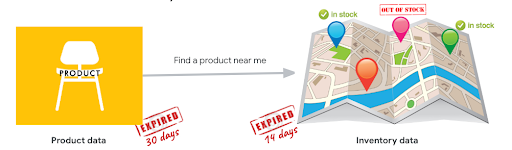
Feed di dati
| Tipo di dati | Tipo di feed degli annunci di inventario locale tradizionale | Tipo di feed LFP |
|---|---|---|
| Prodotto | Feed principale | Nessuno |
| Inventario locale | Inventario locale dei prodotti | Inventario POS Vendite POS Negozi POS |
Per i dettagli del prodotto, crei un feed principale basato sulla specifica, che fornisce tutti i dati necessari sui prodotti venduti dall'attività di un commerciante.
I commercianti che inviano autonomamente i dati di inventario senza l'aiuto dei fornitori di feed locali possono utilizzare il feed di inventario locale dei prodotti (tramite un file o chiamando l'API). Di solito viene utilizzato per singoli account commerciante che non dispongono di un fornitore di dati POS. I controlli dell'inventario sono sempre obbligatori con questo metodo.
Per i fornitori LFP di onboarding sono disponibili tipi di feed più integrati: Inventario POS, Vendite POS e Gestione di POS Store.
Google ha bisogno dell'inventario POS o delle vendite POS. L'inventario POS ti consente di inviare dati di inventario (prezzo e quantità) e dati di prodotto tramite GTIN abbinati alle offerte di catalogo di Google. Se invece vengono scelte le vendite POS, Google tenta di eseguire un modello di apprendimento nel backend per determinare il prezzo e la quantità più probabili per una determinata offerta, abbinando al contempo i GTIN delle offerte al catalogo di Google.
Il negozio POS è necessario solo se un partner non è in grado di collegare l'account Profilo dell'attività su Google all'account Merchant Center corrispondente. Questa alternativa si basa sul fornire l'indirizzo del negozio chiamando pos.insert. Questo metodo restituisce un valore
matchingStatuspari a "matched" o "not Matching". In caso di errore, l'API restituisce unmatchingStatusHintcon valori:- "linked-store-not-found": non ci sono negozi del Profilo dell'attività su Google disponibili per la corrispondenza. Collega l'account Merchant Center all'account Profilo dell'attività su Google. Oppure aggiungi un nuovo negozio del Profilo dell'attività su Google corrispondente al negozio POS.
- "store-match-not-found": non è stato possibile associare il negozio POS indicato a nessuno dei negozi del Profilo dell'attività su Google collegati. L'account Merchant Center è collegato correttamente e i negozi sono disponibili su Profilo dell'attività su Google, ma l'indirizzo della sede del negozio POS non corrisponde a quelli dei negozi del Profilo dell'attività su Google. Aggiorna l'indirizzo del negozio POS o l'indirizzo del negozio del Profilo dell'attività su Google in modo che corrispondano.
Viene utilizzato principalmente con gli account multi-cliente (AMC) che vogliono diventare partner di fiducia per evitare di dover eseguire controlli dell'inventario per ogni nuovo cliente che ha effettuato l'onboarding.
API POS Inventory: invia l'inventario per il commerciante in questione.
API POS Sales: invia un evento di vendita per il commerciante in questione (anziché fornire aggiornamenti regolari dell'inventario tramite pos.inventory).
API POS Store (da utilizzare solo se i codici negozio di Profilo dell'attività su Google non sono noti / non sono disponibili)
- Inserisci negozio POS: crea un negozio per il commerciante specificato.
- Get POS Store (Ottieni negozio POS): recupera le informazioni sul negozio specificato.
- Elimina negozio POS: elimina un negozio del commerciante specificato.
- Elenco POS Store: elenca i negozi del commerciante target.
Mappatura dei valori
I dati di vendita o di inventario inviati sono mappati a un negozio specifico di un commerciante utilizzando il campo "codice negozio". Il "store code" deve essere il valore 'store code ' del negozio del Profilo dell'attività del commerciante o il valore "store code" [codice negozio] fornito nel feed dei negozi POS. Di conseguenza, l'utilizzo del feed dei negozi POS è obbligatorio solo se non puoi fornire in modo affidabile i codici negozio del profilo dell'attività dei commercianti. Il feed Negozi POS consente di fornire gli indirizzi dei negozi che vengono utilizzati per la mappatura automatica con i negozi del Profilo dell'attività dei commercianti. L'utilizzo di questo feed è meno affidabile rispetto all'utilizzo diretto dei codici negozio di Profilo dell'attività, poiché gli indirizzi dei negozi forniti non possono essere sempre abbinati correttamente.
Il seguente diagramma illustra la relazione dei vari tipi di feed LFP e prodotti:

Attiva le schede di prodotti locali senza costi
Esistono due modi per attivare le schede di prodotto locali senza costi: utilizzando l'interfaccia utente o tramite l'API Content utilizzando liasettings.update
Per iniziare a mostrare le schede di prodotto locali dell'inventario nel tuo negozio, segui questi passaggi per attivare le schede di prodotto locali senza costi.
Accedi a Merchant Center per il commerciante
Vai al menu sul lato sinistro dello schermo. Seleziona "Crescita" → "Gestisci programmi"
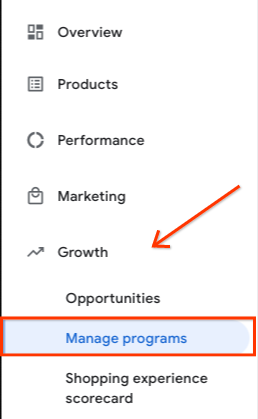
Fai clic su "Inizia" sotto il riquadro Schede di prodotto locali senza costi.
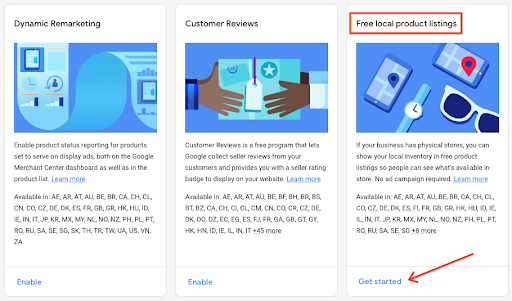
Seleziona un paese in cui vendere (Stati Uniti selezionato per impostazione predefinita), quindi seleziona "Continua".
Poi ti verrà chiesto di allegare i profili delle attività. Se hai completato il Passaggio 3. Account e collegamento di Profili dell'attività su Google, questi due elementi presentano un segno di spunta verde. In caso contrario, completa la procedura di collegamento di Profilo dell'attività e poi allega di nuovo il profilo dell'attività.

Carica un logo rettangolare (facoltativo)
A questo punto del processo, puoi iniziare a configurare il feed dei prodotti per i paesi selezionati.
Seleziona uno dei due percorsi:
Creare un semplice feed di inventario locale dei prodotti da file
Seleziona "Caricamento diretto dei prodotti"
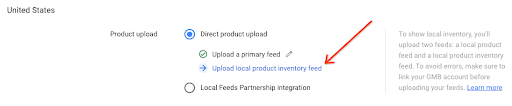
Seleziona "Carica feed di inventario locale dei prodotti", poi "Aggiungi feed di inventario dei prodotti" in Feed supplementari.
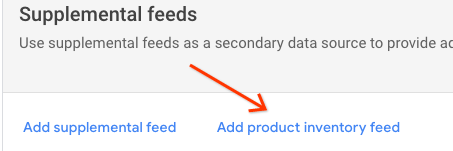
In Tipo, seleziona "Inventario locale dei prodotti". In Lingua, seleziona la lingua scelta, in Etichetta feed, seleziona il paese scelto. Poi seleziona "Continua".
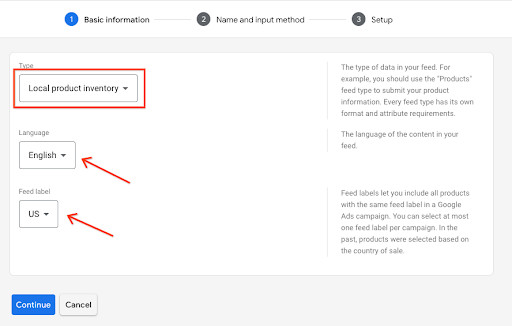
Seleziona "Carica un file ora" e seleziona Sfoglia per trovare il file selezionato.
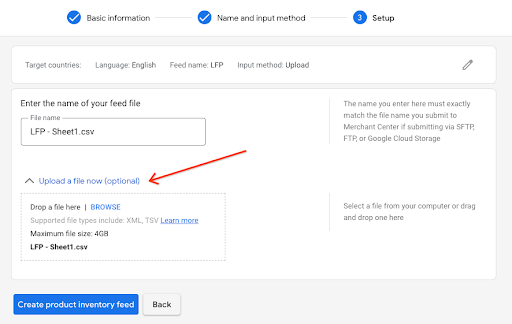
Seleziona "Crea feed di inventario dei prodotti"
Collega l'account al fornitore LFP del POS
In Caricamento prodotto, seleziona Integrazione partnership per i feed locali.
Consente di attivare il selettore Aggiungi fornitore di dati POS.
Fai clic su Aggiungi fornitore di dati POS. Viene visualizzata una finestra modale che ti consente di scegliere da un elenco a discesa di fornitori di feed affidabili noti.
Esempio di partnership di fiducia esistente
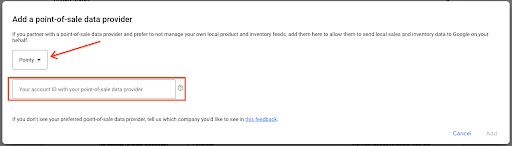
Esempio di nuova partnership di fiducia, utilizzando l'account commerciante del cliente
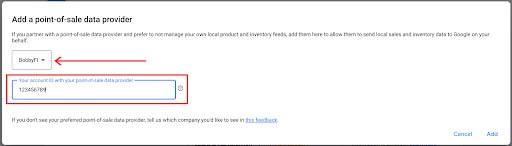
Compilare l'identità dell'account collegata al fornitore di dati point of sale e selezionare "Aggiungi".
In Contatto per la verifica dell'inventario, inserisci il nome, il cognome e l'indirizzo email della persona. Puoi anche utilizzare la chiamata API
liasettings.setinventoryverificationcontactper impostare i dettagli della persona correttaLa verifica dell'inventario inizia una volta compilati il fornitore di dati POS e il contatto per la verifica dell'inventario.
Se imposti il fornitore di dati POS e il contatto per la verifica dell'inventario, puoi iniziare a utilizzare il Passaggio 5: verifica dell'inventario.
Prima di procedere, attiva gli annunci di inventario locale senza costi.
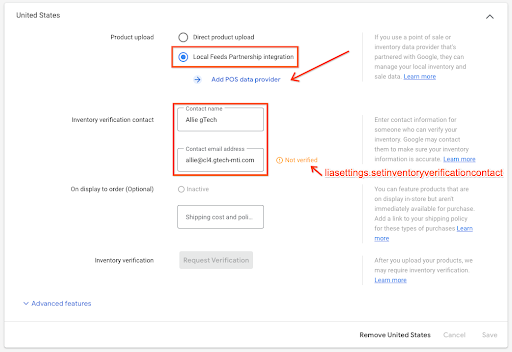
Attiva gli annunci di inventario locale
Per iniziare a mostrare l'inventario locale del tuo negozio, segui questi passaggi per attivare gli annunci di inventario locale.
Accedi a Merchant Center per il commerciante
Vai al menu sul lato sinistro dello schermo. Seleziona "Crescita" → "Gestisci programmi"
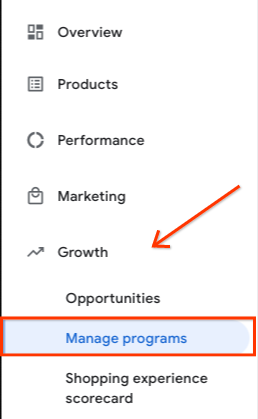
Fai clic su "Inizia" nel riquadro "Annunci di inventario locale".
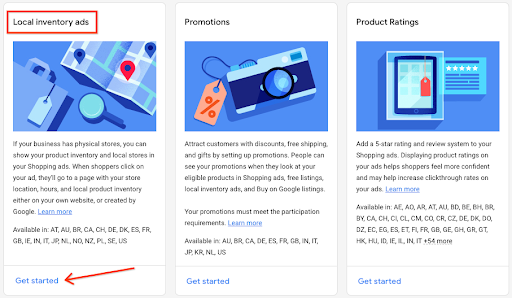
Seleziona un paese in cui vendere (Stati Uniti selezionato per impostazione predefinita), quindi seleziona "Continua"
Nella schermata Informazioni sull'attività e Account, se hai completato il Passaggio 3. Account e collegamento di Profili dell'attività su Google, questi due elementi hanno un segno di spunta verde. In caso contrario, completa la procedura di collegamento di Profilo dell'attività e poi ricollega il profilo dell'attività.
Puoi caricare un logo rettangolare (facoltativo).
Se non l'hai ancora fatto, crea e collega un account Google Ads. Poi, seleziona l'account Google Ads nella schermata.
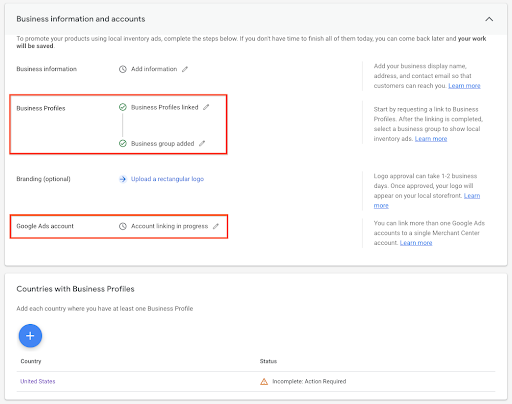
Indicazioni per l'UX
Quando inizi il tuo percorso come commerciante, inizia a considerare chi sarà il contatto per la verifica dell'inventario. Puoi raccogliere questi dati con le Informazioni del commerciante? Devi solo fornire il nome completo della persona e il suo indirizzo email. Questo può aiutarti a effettuare chiamate più efficienti senza dover interrompere il percorso dell'utente.
Indicazioni tecniche
Partnership per i feed locali
Se l'AMC dispone già di un fornitore di feed di dati LFP di POS, è possibile utilizzare
liasettings.listposdataprovidersper ottenere un elenco di fornitori, inclusi i loroproviderIdenames. Questo oggetto può essere grande in quanto contiene fornitori di dati POS approvati per ogni paese.Utilizza
lisasettings.setposdataprovider, autorizzato come account AMC, imposta i seguenti parametri:Parametri percorso
merchantId: identità dell'aggregatore AMCaccountId: il subaccount o l'account commerciante esterno
Parametri di query
country: il codice paese del fornitore di feedposDataProviderId: l'ID restituito dalisasettings.setposdataprovider(il subaccount per il fornitore di dati LFP di POS).posExternalAccountId- Se stai utilizzando una nuova partnership di fiducia, questa dovrebbe essere l'identità del tuo subaccount.
- Se si tratta di un fornitore di dati LFP di POS esistente, utilizza l'identità consigliata per quel fornitore di dati.
Dopo aver configurato il fornitore di feed di dati LFP POS, chiama
liasettings.setinventoryverificationcontact, autorizzato come account dell'AMC, quindi imposta i seguenti parametri:Parametri percorso
merchantId: l'ID aggregatore AMCaccountId: l'ID del subaccount o dell'account cliente esterno
Parametri di query
country: il paese in cui si trova il contatto per l'inventariolanguage: la lingua parlata del contatto per l'inventariocontactName: nome e cognome del contatto per l'inventariocontactEmail: l'indirizzo email del contatto per l'inventario
Annunci di inventario locale
Per attivare gli annunci di inventario locale in modo programmatico, chiama
liasettings.updateutilizzando l'oggettoliasettingsche richiede almeno l'identificazione dell'account del subaccount o dell'account commerciante del cliente esterno e la compilazione dell'oggettoLiaCountrySettingsarchiviato nell'oggettocountrySettings. L'unico campo obbligatorio perLiaCountrySettingsè la proprietà country, ovvero il codice paese.Per finalizzare la configurazione, non sono disponibili altre API diverse dall'API Google Ads per il collegamento. A un certo punto, devi completare la configurazione delle schede locali tramite l'interfaccia utente.
